CTRL+G otevře agendu Globální nastavení.
Globální nastavení slouží pro obecnou konfiguraci účetní jednotky. Nastavení v této agendě je společné pro všechny uživatele. Obsahuje několik sekcí, které se aktivují výběrem ze seznamu v levé části formuláře.
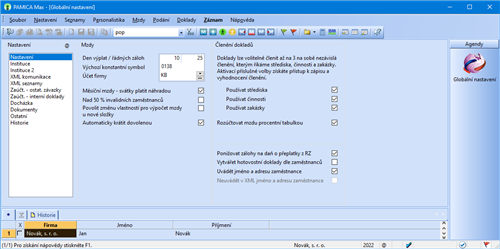
Nastavení
V sekci Nastavení můžete provést nastavení pro mzdy. Tato nastavení nezapomínejte pravidelně kontrolovat a v případě potřeby upravovat ještě před zpracováním mezd v jednotlivých měsících, zvlášť pokud dojde ke změnám v legislativě.
Můžete tu zadat řadu důležitých údajů, mezi které patří např. určení dne výplat mezd nebo členění dokladů.
- Do pole Den výplat/řádných záloh uveďte termín výplat doplatků mezd, resp. termín výplaty záloh. Počet dní do termínu výplaty se zobrazuje na informační ploše programu PAMICA.
- V poli Výchozí konstantní symbol uveďte konstantní symbol, který se v dokladech často opakuje. Tento symbol bude vždy přednastaven v nově vytvořeném dokladu.
- V poli Účet firmy vyberte zkratku bankovního účtu, který bude nejčastěji využíván k jednotlivým odvodům z mezd a pro výplatu mezd zaměstnancům.
- Pole Měsíční mzdy – svátky platit náhradou zatrhněte v případě, že požadujete platit svátky náhradou ve výši průměrného výdělku i u měsíční mzdy. Po vystavení mzdy v měsíci, kdy den svátku připadá na pracovní den zaměstnance, se automaticky poníží měsíční mzda a za odpadlou pracovní dobu se vypočítá náhrada mzdy.
- Pole Nad 50 % invalidních zaměstnanců zatrhněte v případě, že zaměstnáváte z celkového průměrného přepočteného počtu zaměstnanců více než 50 % osob se zdravotním postižením. U zaměstnanců, kteří spadají do skupiny poživatelů invalidního důchodu 1., 2. nebo 3. stupně, se ve vystavené mzdě sníží základ pro výpočet zdravotního pojištění o částku, kterou stanovuje platná legislativa. Tuto částku najdete v agendě Legislativa v kategorii Mzdy u typu Zdravotní pojištění v poli Stát plátcem do limitu.
- Pole Povolit změnu vlastností pro výpočet mzdy u nové složky zatrhněte v případě, že chcete vytvářet nové složky mzdy, resp. složky nepřítomnosti, u kterých budete požadovat změnu výpočtu mzdy. Pokud povolíte změnu vlastností pro výpočet mzdy u nové složky v agendě Globální nastavení, můžete poté v agendě Mzdy/Definice složek mezd použít libovolnou složku mzdy. Tuto vybranou složku mzdy zkopírujete klávesovou zkratkou CTRL+K nebo povelem Záznam/Editace/Kopírovat. Potom můžete u této složky zadat pole Nový název a vyplnit podle potřeby jednotlivá pole ve formuláři. Nově zkopírovaná složka se přidá do seznamu ostatních složek. Ve formuláři této složky můžete nastavit údaje pro správné výpočty mezd. Zatrhnete například: Sociální pojištění, Zdravotní pojištění, Průměrný výdělek, Minimální mzda, Přesčasy a Daň z příjmů. Stejný postup platí i u Definice složek nepřítomností, kde můžete ovlivnit výpočet zatržením nabízených možností - Sociální pojištění, Zdravotní pojištění, Omluvená absence, Vyloučená doba, Není v evidenčním stavu, Nemocenská dávka, Odečitatelná doba po důchodovém věku (zatrhněte v případě, že dny nepřítomnosti dané složky mají být vykázány v ELDP) a Daň z příjmů.
- Pole Automaticky krátit dovolenou zatrhněte, pokud požadujete, aby byla automaticky krácena dovolená v případě neomluvené nepřítomnosti zaměstnance.
- Pole Používat externí identifikátory (PAMICA SQL) zatrhněte v případě, kdy potřebujete provádět aktualizační import záznamů z XML souboru. Po jeho zatržení se zobrazí pole pro zadání externího identifikátoru v agendě Definice složek mezd, v agendě Personalistika na záložce Zaměstnanec a záložce Daně a pojistné, v agendě Pracovní poměry na záložce Pracovní poměr, na trvalých složkách mezd a složkách srážek. Pole pro zadání externího identifikátoru uvidí pouze administrátor, resp. uživatel, který má v agendě Nastavení/Přístupová práva nastaveny Administrátorské funkce.
- Pro detailnější členění jednotlivých záznamů si můžete zvolit členění dokladů na střediska, činnosti a zakázky, a to zatržením jednotlivých voleb Používat střediska, Používat činnosti nebo Používat zakázky.
- Pole Rozúčtovat mzdu procentní tabulkou využijete v případě, kdy budete používat členění na střediska, činnosti a zakázky. Zatržením této volby umožníte rozúčtování mzdy zaměstnance procentní tabulkou. Na záložce Rozúčtování je možné přednastavit různé kombinace členění (střediska, činnosti a zakázky), včetně procentní části pro následné zaúčtování mezd.
- Zatržením pole Ponižovat zálohy na daň o přeplatky z RZ můžete ovlivnit způsob zaúčtování závazků z mezd vůči finančnímu úřadu v měsíci, kdy je vypláceno roční zúčtování. Pokud ponecháte pole zatrženo, závazek ve výši zálohy na daň bude ponížen o vyplacené roční zúčtování daně. Pokud zatržení zrušíte, dojde při zaúčtování mezd k vytvoření závazku v celé výši měsíčních záloh na daň a na provedené roční zúčtování bude vystavena pohledávka.
- Pole Vytvářet hotovostní doklady dle zaměstnanců zatrhněte v případě, že požadujete, aby se pro každého zaměstnance, který má v agendě Personalistika nastavenu úhradu doplatku hotově, vytvářel samostatný závazek na výplatu mzdy v hotovosti s uvedením jména a adresy zaměstnance. Pokud pole zatrženo nebude, vytvoří se jeden souhrnný závazek na hotovostní výplaty všech zaměstnanců, kteří mají nastavenu úhradu mzdy hotově.
- Pole Uvádět jméno a adresu zaměstnance je implicitně přednastavena. V případě, že požadujete, aby se na závazcích neuváděly adresní údaje o zaměstnancích, zrušte nastavení této volby,
- Pole Neuvádět v XML jméno a adresu zaměstnance zatrhněte, pokud požadujete, aby na závazcích přenášených z programu PAMICA do programu POHODA či jiného ekonomického systému nebyly uvedeny adresní údaje o zaměstnancích. V agendě Doklady zůstanou na závazcích tyto údaje pro případnou kontrolu mezd zachovány. Toto pole je přístupno pouze v případě, že je v sekci XML komunikace nastavena možnost napojit program PAMICA na ekonomický systém POHODA, resp. vytvářet XML soubory pro jiný ekonomický systém.
Toto nastavení platí pouze pro zaměstnance, kteří mají v agendě Pracovní poměry přednastaven druh mzdy měsíční a dále trvalou složku mzdy, např. M01 - Základní mzda.
Údaje pro rozúčtování mzdy zaměstnance procentní tabulkou je možné přednastavit v agendě Pracovní poměry na záložce Rozúčtování, resp. v agendě Mzdy/
Mzdy za příslušný měsíc na záložce Rozúčtování.
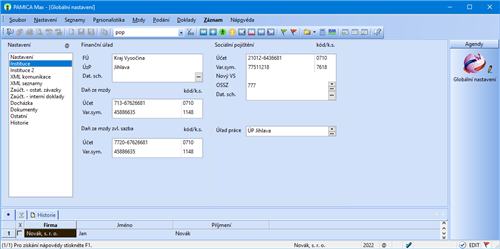
V sekci Instituce v agendě Globální nastavení můžete vyplnit údaje k jednotlivým institucím, se kterými účetní jednotka v rámci zpracování mzdové agendy komunikuje. Můžete zde zadat čísla účtů a variabilní symboly pro platby, které se týkají daně ze mzdy, daně ze mzdy zvláštní sazbou a sociálního pojištění.
- Do pole FÚ v oddílu Finanční úřad uveďte název kraje, ve kterém se finanční úřad nachází. Do pole ÚzP uveďte název obce (územního pracoviště), ve které se finanční úřad nachází. V poli Dat. sch. uveďte ID datové schránky příslušného finančního úřadu.
- V oddílu Daň ze mzdy v poli Účet zadejte číslo bankovního účtu, na který budete z mezd zaměstnanců odvádět daň z příjmů.
- Do pole Variabilní symbol zadejte variabilní symbol platby. Do pole k.s. zadejte konstantní symbol.
- V oddílu Daň ze mzdy zvl. sazbou v poli Účet zadejte číslo bankovního účtu, na který budete z mezd zaměstnanců odvádět daň z příjmů ve zvláštní sazbě. Do pole Variabilní symbol opět zadejte variabilní symbol platby, do pole k.s. symbol konstantní.
- V oddílu Sociální pojištění uveďte do příslušných polí číslo bankovního účtu a variabilní a konstantní symbol. V poli OSSZ vyberte z výklopného seznamu místně příslušnou okresní správu sociálního zabezpečení, u které je zaměstnavatel veden v registru zaměstnavatelů. Tento údaj se využívá při tisku některých tiskových sestav pro správu sociálního zabezpečení, popř. při elektronickém podání Oznámení o nástupu do zaměstnání (skončení zaměstnání), Přehledu o výši pojistného a ELDP. V poli Dat. sch. zadejte ID datové schránky příslušné OSSZ.
- Do pole Úřad práce zadejte místně příslušnou krajskou pobočku úřadu práce určenou sídlem zaměstnavatele. Tento údaj se využívá při tisku formuláře Ohlášení plnění povinného podílu osob se zdravotním postižením na celkovém počtu zaměstnanců zaměstnavatele.
Instituce 2
- V oddílu Úrazové pojištění zaměstnanců zadejte název pojišťovny, u které máte sjednáno zákonné pojištění odpovědnosti za škodu při pracovním úrazu nebo nemoci z povolání. Zadejte také číslo bankovního účtu. Pro výpočet závazku organizace na zákonné pojištění odpovědnosti za škodu zadejte promile sazby podle převažující činnosti. Při stanovení výše pojistného se vychází ze součtu vyměřovacích základů pro sociální pojistné všech zaměstnanců za předchozí kalendářní čtvrtletí, které se vynásobí zde uvedenou sazbou promile.
V sekci XML komunikace můžete nastavit způsob zaúčtování dokladů z vytvořených mzdových záznamů příslušného měsíce do ekonomického systému POHODA (pomocí XML). Dále můžete využít volby Vytvářet XML soubory pro jiný ekonomický systém nebo Používat program PAMICA samostatně. Zaúčtování dokladů z vytvořených mzdových záznamů příslušného měsíce se uloží v programu PAMICA do agendy Doklady, kde si doklady můžete vytisknout a poté zaúčtovat ve svém účetním programu. Případně si můžete z vygenerovaných dokladů vytvořit příkaz k úhradě, který odešlete přímo z programu PAMICA.
Pokud zvolíte variantu Vytvářet XML soubory pro jiný ekonomický systém, je třeba pro uložení XML souborů nastavit cestu pro uložení.
Pokud zvolíte variantu Napojit program PAMICA na ekonomický systém POHODA (pomocí XML komunikace), musíte pro zaúčtování dokladů nejprve nastavit cestu k adresáři, ve kterém máte nainstalovanou příslušnou verzi programu POHODA. Tuto cestu nastavíte v poli Instalační adresář ekonomického systému POHODA.
Příklad zadané cesty k instalačnímu adresáři: C:\Program Files\STORMWARE\POHODA.
Pokud máte cestu k adresáři správně zadanou, tak v poli Databázový soubor, kam zaúčtovat se ve výklopném seznamu nabídnou účetní jednotky, do kterých je možné doklady vytvořené ze mzdových záznamů zaúčtovat. Načtení účetních jednotek do výklopného seznamu provedete pomocí tlačítka se třemi tečkami.
V případě, že s programem PAMICA pracuje pouze jedna osoba, uveďte do pole Přihlašovací jméno pro XML komunikaci slovo Admin.
Aby bylo možné realizovat zaúčtování dokladů, musí mít uživatel ekonomického systému POHODA přiřazená přístupová práva pro XML komunikaci. Ta se nastavují v programu POHODA, a to v agendě Nastavení/Přístupová práva zatržením volby XML komunikace v části Soubor/Databáze. Teprve potom je možné zadat jméno uživatele a heslo do polí Přihlašovací jméno pro XML komunikaci a Přihlašovací heslo pro XML komunikaci.
Pro export dokladů do ekonomického systému POHODA si můžete v poli Identifikátor aplikace v XML balíčku zvolit název balíčku v XML komunikaci. Název balíčku si můžete nastavit i pro vytváření XML souborů pro jiný ekonomický systém. Automaticky je nastavena identifikace programu PAMICA. K názvu balíčku PAMICA ještě přiřazuje pořadové číslo, které naleznete v poli Číslo příštího balíčku.
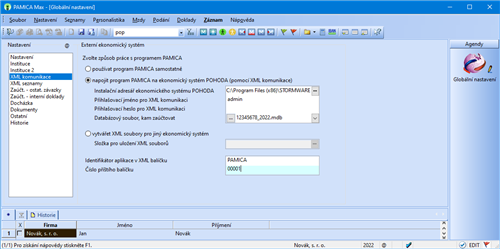
V sekci XML seznamy můžete aktualizovat seznamy, ze kterých vybíráte hodnoty při vytváření nebo změně záznamů a při jejich exportu pro zaúčtování do ekonomického systému POHODA.
V této sekci nejprve zvolíte způsob načítání a aktualizace seznamů. Volby jsou přístupny pouze v případě, že je v sekci XML komunikace nastavena možnost napojení programu PAMICA na ekonomický systém POHODA.
Volba Nenačítat při startu neprovede aktualizaci seznamů po spuštění programu.
Volba Načítat při startu každý x. den aktualizuje seznamy pouze v intervalu (dni), který si sami určíte zadáním čísla, které odpovídá pořadí dnů v týdnu.
Volba Načítat vždy při startu programu provede aktualizaci seznamů při každém spuštění programu.
Povelem Aktualizovat seznamy nyní můžete provést ruční spuštění aktualizace seznamů, pokud nechcete využívat automatických voleb. Před spuštěním tohoto povelu si nejprve vyberte zatržením polí ty seznamy, které chcete aktualizovat.
Při aktualizaci prostřednictvím povelu Aktualizovat seznamy nyní se zobrazí průvodce. Na jeho první straně zvolte seznamy, které se mají aktualizovat. Stiskem tlačítka Další vyvoláte načtení vybraných seznamů z ekonomického systému POHODA.
Základním předpokladem pro provedení aktualizace seznamů je vyplnění instalačního adresáře ekonomického systému POHODA a účetní jednotky v sekci XML komunikace agendy Globální nastavení. Protože program PAMICA při aktualizaci seznamů kontroluje IČ účetní jednotky, které je zadáno v programu PAMICA, s IČ účetní jednotky zadaném v ekonomickém systému POHODA, zkontrolujte, zda se shodují.
Aktualizaci seznamů může provádět pouze uživatel, který má v systému POHODA přiděleno právo XML komunikace. Toto právo se nastavuje v agendě Přístupová práva ve větvi Soubor/Databáze. Zkontrolujte proto, zda je v nastavení XML komunikace uveden správný uživatel systému POHODA s tímto právem.
Zaúčtování – ostatní závazky
V sekci Zaúčt. – ostat. závazky si můžete nastavit předkontace analytického členění. V daňové evidenci se nastavují předkontace pro zaúčtování mezd zaměstnanců. V účetnictví se v jednotlivých oddílech nastavují předkontace pro zaúčtování mezd zaměstnanců a také předkontace pro zaúčtování mezd společníků. Tyto předkontace budou použity při zaúčtování mzdových údajů v průběhu exportu dat do účetnictví ekonomického systému POHODA. Předkontace se automaticky nastaví na doklady – ostatní závazky vzniklé zaúčtováním mezd z agendy Mzdy/příslušný měsíc.
Dále je možné předkontace využít v případě zpracování účetnictví externí firmou. PAMICA umožňuje vytisknout sestavy, jako jsou Soupiska dokladů nebo Doklady (za sebou), které můžete předat ke zpracování externí firmě. Program PAMICA také umožňuje vytvořené doklady vložit do příkazu k úhradě, k jejichž evidenci slouží samostatná agenda.
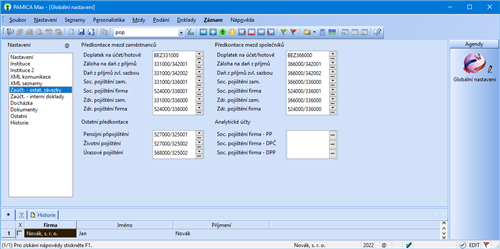
Oddíl Ostatní předkontace v daňové evidenci obsahuje nastavení předkontací pro zaúčtování penzijního, životního a úrazového pojištění.
Oddíl Ostatní předkontace v účetnictví obsahuje nastavení předkontací pro zaúčtování životního, penzijního a úrazového pojištění.
V oddílu Analytické účty můžete nastavit analytické účty k nákladovému účtu 524 pro zaúčtování sociálního pojištění za zaměstnavatele dle druhů poměru.
Zaúčtování – interní doklady
Sekci Zaúčt. – interní doklady naleznete v agendě Globální nastavení v případě, že vedete účetnictví. V této sekci je možné zvolit variantu zaúčtování interních dokladů.
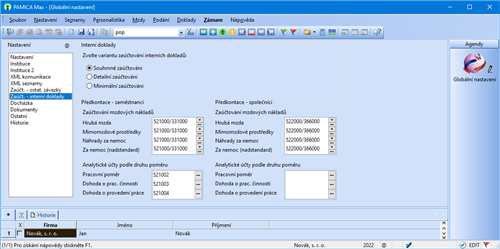
Varianty zaúčtování interních dokladů
- Souhrnné zaúčtování
Tento typ zaúčtování zvolte v případě, že požadujete spojit zaúčtování, např. hrubé mzdy z různých složek do jedné položky interního dokladu. Položky interního dokladu jsou vytvářeny podle předkontací a také jsou rozúčtovány na jednotlivá střediska, činnosti nebo zakázky. - Detailní zaúčtování
Tento typ zaúčtování zvolte v případě, že požadujete detailní zaúčtování každé mzdové složky, která má uvedenu předkontaci. Při detailním zaúčtování je v položkách interního dokladu vytvořeno zaúčtování podle jednotlivých složek mezd pro analýzu a případně pro druhové sledování mzdových nákladů. - Minimální zaúčtování
Tento typ zaúčtování zvolte v případě, že požadujete provést zaúčtování mezd podle předkontací zadaných v agendě Globální nastavení. Toto zaúčtování využijete, pokud nepožadujete rozúčtování mzdových nákladů podle vlastních předkontací zadaných u jednotlivých složek mezd.
Dále je možné v sekci Zaúčt. - interní doklady nastavit předkontace analytického členění, které budou použity při zaúčtování mzdových údajů do účetnictví systému POHODA nebo pro vytvoření dokladů při zpracování účetnictví externí firmou. Tyto předkontace se automaticky přednastaví na doklady – interní doklady vzniklé zaúčtováním mezd z agendy Mzdy/příslušný měsíc.
V jednotlivých oddílech můžete zadat předkontace zaúčtování mzdových nákladů zaměstnanců a předkontace pro zaúčtování mzdových nákladů společníků.
PAMICA umožňuje podrobnější analytickou evidenci mzdových nákladů zaměstnavatele za zaměstnance, resp. společníky účtu 521 - Mzdové náklady, které je možné členit podle některých druhů poměrů (pracovní poměr, dohoda o pracovní činnosti a dohoda o provedení práce). Tuto analytickou evidenci podle druhů poměrů nastavíte v sekci Zaúčt. - interní doklady do polí Pracovní poměr, Dohoda o prac. činnosti a Dohoda o provedení práce, kde doplníte požadované analytické účty.
V případě, že máte účetní jednotku typu daňová evidence, v agendě Globální nastavení nenaleznete sekci Zaúčt. – interní doklady, protože zaúčtování mzdových nákladů se do agendy Interní doklady neprovádí.
Sekce Docházka slouží pro napojení externího docházkového systému k programu PAMICA.
V oddílu Formát časových údajů si můžete zvolit, v jakých formátech budou vykazovány časové údaje. Formát časových údajů je automaticky nastaven na volbu Časové údaje vykazovat v setinách hodiny (např. 1,25 hod.). Uvádění časových údajů je s přesností na 3 minuty (setiny hodiny mohou nabývat hodnotu 0 nebo 5). Tento formát využijete v případě, že neevidujete docházku zaměstnanců pomocí docházkového systému a zaměstnanci nemají sazby mzdy stanoveny na minuty.
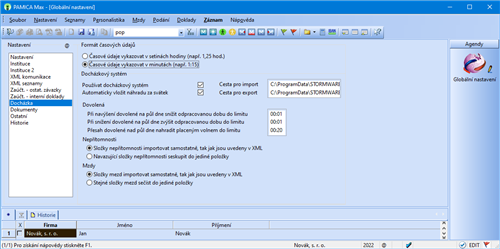
Další možnou volbou je Časové údaje vykazovat v minutách (např. 1:15). Pokud tuto volbu zvolíte, budou veškeré časové údaje v agendách Pracovní poměry, Šablony turnusu a Mzdy uváděny v minutách. Docházku zaměstnanců můžete evidovat pomocí docházkového systému a odpracovaná doba je evidována s přesností na minuty.
V oddílu Docházkový systém vyplníte údaje, které jsou potřebné k napojení docházkového systému k programu PAMICA.
Pole Automaticky vložit náhradu za svátek je implicitně nastaveno a při vystavení mzdy zaměstnance se automaticky vloží složka nepřítomnosti V02 Náhrada svátku. V případě, že si přejete importovat náhradu za svátek z docházkového systému, zrušte nastavení pole Automaticky vložit náhradu za svátek.
Do pole Cesta pro import zapište cestu k adresáři, ze kterého budete chtít načítat data z docházkového systému.
Do pole Cesta pro export zapište cestu k adresáři, kam budete chtít provádět export dat z programu PAMICA do docházkového systému. Jedná se o export personálních údajů o zaměstnancích, jejich pracovních poměrů a číselníků.
Implicitně je přednastaven limit na hodnotu jedné minuty. Tento limit doporučujeme ponechat, případně jej však můžete navýšit.
V oddíle Dovolená je nutné pro správný výpočet náhrady mzdy za dovolenou stanovit limit pro dorovnání doby nepřítomnosti – dovolené na polovinu dne. Při importu dovolené trvající méně, resp. déle jak polovina dne, dochází k navýšení dovolené na půl dne, resp. na celý den a zároveň dochází ke snížení odpracované doby do stanoveného limitu.
Pro složky nepřítomnosti, resp. složky mzdy lze přednastavit, zda mají být importovány samostatně, případně u navazujících složek nepřítomnosti (složek mezd) seskupeny do jediné položky.
Libovolný docházkový systém můžete s programem PAMICA propojit pomocí XML rozhraní. Komunikace je založena na importu dat s údaji o docházce zaměstnanců, a to z docházkového systému do programu PAMICA. Do docházkového systému je umožněno přímo importovat číselníky, které jsou evidované v programu PAMICA.
Export záznamů pomocí XML souboru z programu PAMICA provedete z nabídky Soubor/Datová komunikace/Export pro docházku.
Docházku zaměstnance můžete sledovat za každý pracovní poměr zaměstnance zvlášť. V docházkovém systému je možné každému zaměstnanci stanovit individuální rozvrh pracovní doby v konkrétním měsíci, evidovat přesčasy i důvody nepřítomnosti na pracovišti. U odpracované doby každého zaměstnance je umožněno sledovat středisko, zakázku nebo činnost. Kromě toho můžete vkládat další mzdové složky, např. prémie, osobní ohodnocení či příplatky. Tyto mzdové složky si v programu PAMICA můžete připravit předem, např. určit hodinové sazby nebo stanovit částku odměn.
PAMICA importuje měsíční výstupy docházkového systému pomocí přehledného průvodce, který poskytuje souhrnné informace o prováděných kontrolách a výpočtech. Importovaná data můžete následně upravovat nebo import zopakovat. Se mzdou obsahující importovaná data se dále pracuje obvyklým způsobem.
Pokud povel Export pro docházku využijete pro docházku, tedy provedete export číselníků (např. střediska, zakázky, činnosti) a personálních údajů o zaměstnancích z programu PAMICA do docházkového systému, zajistíte tak přenos již jednou vložených údajů z programu PAMICA do docházkového systému. S daty budete moci okamžitě pracovat v docházkovém systému.
Dokumenty
Pokud chcete používat pro všechny účetní jednotky stejnou složku, nechte pole Složka dokumentů firmy prázdné.
Chcete-li používat firemní složky pro organizaci svých dokumentů (např. pracovních smluv), zatrhněte v sekci Dokumenty pole Používat složku dokumentů firmy. Následně zadejte název složky do pole Složka dokumentů firmy. Daná složka se umístí do složky dokumentů. Nastavením volby Nabízet složku pro export dat určíte, že vytvářené soubory pro elektronická podání a exporty dat a tiskových sestav se budou nově ukládat do složky dokumentů firmy.
Ostatní
Na tiskopisech pro Ministerstvo financí (např. Vyúčtování daně z příjmů ze závislé činnosti, Vyúčtování daně vybírané srážkou podle zvláštní sazby daně) je nutné uvést údaje o podepisující osobě. Jméno a kód podepisující osoby včetně dalších náležitostí vyplníte v části Údaje o podepisující osobě.
Pokud je daňový subjekt nebo jeho zástupce právnickou osobou, do části Oprávněná osoba uveďte údaje o osobě oprávněné podepisovat se jménem daného subjektu. Údaje budou použity na tiskopisech Ministerstva financí.
XML soubor je možné vygenerovat v agendě Pracovní poměry pomocí průvodce Export dat pro ISPV, který vyvoláte povelem ISPV… z nabídky Záznam.
Pokud patříte mezi ekonomické subjekty (firmy), které byly vyzvány Ministerstvem práce a sociálních věcí k předkládání dat pro statistické zjišťování, nastavte si pole ISPV - čtvrtletní šetření o ceně práce. Zatržením tohoto pole se aktivuje možnost zpracování dat do datového souboru pro statistické šetření ve formátu XML.
Územní jednotka – Z výklopného seznamu vyberte kód územní jednotky (okresu), ve které má ekonomický subjekt sídlo. Kódy jsou zde uvedeny podle číselníku okresů LAU1.
Ekonomická činnost – Z výklopného seznamu vyberte kód klasifikace ekonomické činnosti subjektu (firmy). Kódy charakterizují převažující činnost ekonomického subjektu podle číselníku CZ-NACE Klasifikace ekonomických činností.
Rozsah analytických účtů – Zde nastavte počet míst analytických účtů v rozmezí 3 až 6 podle potřeb společnosti. Pokud používáte program PAMICA v propojení s programem POHODA, je počet míst analytických účtů nastaven podle programu POHODA.
Historie
V této sekci se provádí nastavení evidence historie změn záznamů.
Souhrnný přehled provedených změn obsahuje agenda Historie, kterou naleznete v nabídce Nastavení. Údaje v tomto přehledu můžete použít například pro výběr změn podle vybraných agend nebo změn, které provedli jednotliví uživatelé. Historii změn nemusíte sledovat ve všech agendách, ale pouze v těch, kde to opravdu potřebujete.
Agenda Historie se zpřístupní po zatržení volby Evidovat historii změn. Výběr agend, u kterých chcete sledovat historii změn záznamů, provedete zatržením volby Zapnuto. Úpravy a smazané záznamy můžete sledovat také přímo ve vybraných agendách pomocí záložky Historie. Díky ní budete mít přehled o všech změnách provedených jednotlivými uživateli v konkrétním záznamu, např. v údajích o zaměstnanci nebo u jeho pracovního poměru.
Záložka Historie se zpřístupní v těch agendách, u kterých v sekci Historie zatrhnete volbu Zobrazit záložku. Změny jsou uvedeny barevně, takže můžete odlišit záznamy smazané, změněné a nově přidané.
Po stisku pravého tlačítka myši na záhlaví sloupce Zapnuto, resp. Zobrazit záložku, můžete pomocí povelu Označit vše zapnout agendy pro sledování historie, resp. zobrazení záložky najednou.
Volitelné parametry (pouze u řady SQL)
V této sekci můžete povolit použití volitelných parametrů v agendách Činnosti, Číselné řady, Personalistika, Pracovní poměry, Střediska a Zakázky.
Při úpravě parametrů dochází k nevratným změnám ve struktuře tabulek agend, ve kterých jsou volitelné parametry nastaveny, proto před provedením úprav nejprve databázi zálohujte.